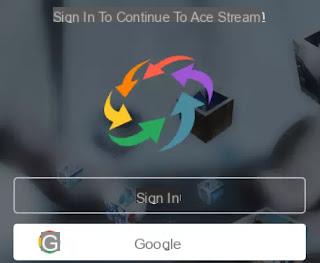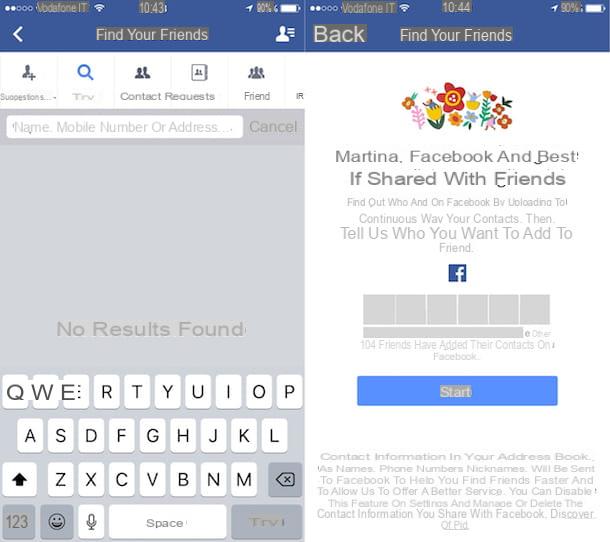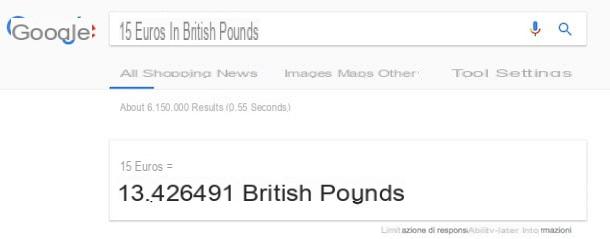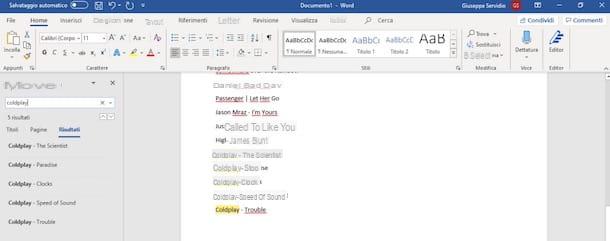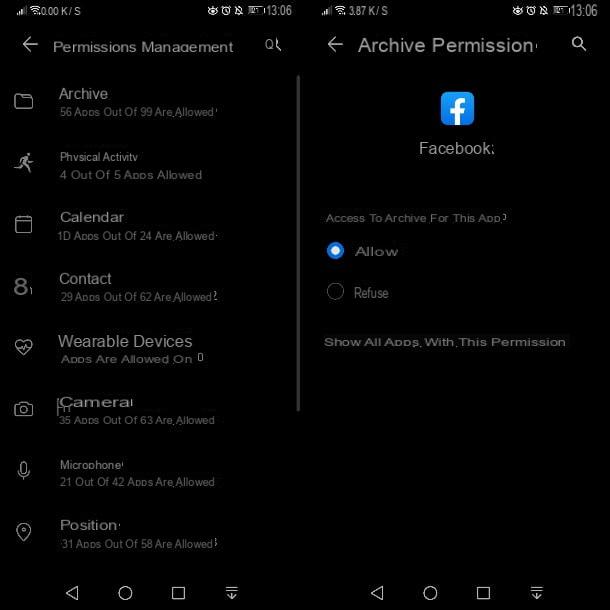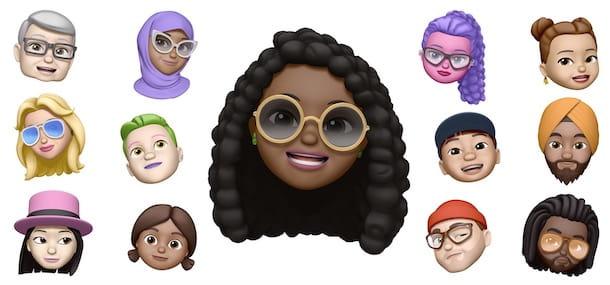Avez-vous un ami ou un collègue de travail particulièrement ennuyeux qui vous envoie constamment des SMS sur WhatsApp ? Si la réponse est affirmative et si vous cherchez une solution valable par laquelle vous pouvez mettre un point dessus, j'ai une bonne, voire une excellente nouvelle pour vous : je peux vous expliquer comment faire. Comment dit-on? vous avez un iPhone et vous savez qu'il n'y a pas de fonctions disponibles pour « faire taire » les contacts les plus ennuyeux ? Eh bien, sachez que vous avez tort et très tort aussi. Tout ce qu'il faut faire n'est autre que bloquer le contact WhatsApp iPhone.
Oui, même sur iPhone, comme ce qui est possible avec tous les autres smartphones pour lesquels la fameuse application de messagerie instantanée est disponible, il est possible de bloquer des contacts. Contrairement à ce que l'on peut penser, bloquer le contact WhatsApp iPhone est une opération très simple et cela ne prend que quelques instants pour l'exécuter.
Donc, si vous êtes prêt à savoir ce que vous devez faire pour pouvoir bloquer le contact WhatsApp iPhone, je vous suggère de prendre quelques minutes de temps libre et de vous concentrer sur la lecture attentive des instructions que je vais vous fournir dans les lignes suivantes. Vous verrez qu'à la fin vous pourrez sûrement bloquer le contact WhatsApp iPhone et vous pourrez vous dire plus que satisfait de la chose.
Si vous souhaitez bloquer le contact WhatsApp iPhone, la première chose que vous devez faire est de démarrer la célèbre application. Pour ce faire, saisissez votre iPhone, déverrouillez-le, puis appuyez sur l'icône WhatsApp sur l'écran d'accueil.
Observation: avant de démarrer l'application WhatsApp, assurez-vous que votre iPhone est connecté au réseau de données cellulaires de la carte SIM en cours d'utilisation ou à un réseau Wi-Fi. Pour ce faire, il suffit de jeter un œil aux indicateurs appropriés situés en haut de l'écran de l'iPhone. Gardez à l'esprit que vérifier le fait que l'appareil est connecté à Internet est extrêmement important car en l'absence de connexion, vous ne pourrez pas mettre en œuvre la procédure permettant de bloquer le contact WhatsApp iPhone.
Une fois que vous ouvrez l'application, appuyez sur la voix réglages qui se trouve en bas à droite de l'écran affiché puis appuyez sur Compte. Appuyez ensuite sur Confidentialité puis sélectionnez l'article Bloqué dans le menu qui s'ouvre.

À ce stade, pour bloquer le contact WhatsApp iPhone, appuyez simplement sur la voix Ajouter… et sélectionnez le nom de la personne que vous souhaitez bloquer dans la liste de contacts qui s'affiche. Puis il appuie sur la voix <Confidentialité qui se trouve en haut à gauche pour confirmer le choix effectué.
Si vous n'êtes pas au courant, sachez qu'une fois que vous aurez mis en place la procédure pour bloquer le contact WhatsApp iPhone vous ne recevrez plus aucun message du contact bloqué. Les messages, en effet, n'apparaîtront jamais sur votre mobile et ne seront jamais envoyés. De plus, les informations sur votre dernière connexion, les mises à jour de votre message de statut et celles de votre image personnelle ne seront plus visibles. Gardez également à l'esprit qu'en cas de contact bloqué vous ne pourrez plus lui envoyer de messages et vous ne pourrez pas non plus les appeler.
En clair, dans le cas où après avoir pris des mesures pour bloquer le contact iPhone vous repensez vous pouvez toujours et en tout cas l'annuler.
Pour débloquer un contact WhatsApp, ouvrez l'application en appuyant sur son icône sur l'écran d'accueil de l'iPhone, puis appuyez sur l'élément réglages présent dans la partie inférieure droite de l'écran affiché, puis sélectionnez l'élément Confidentialité.
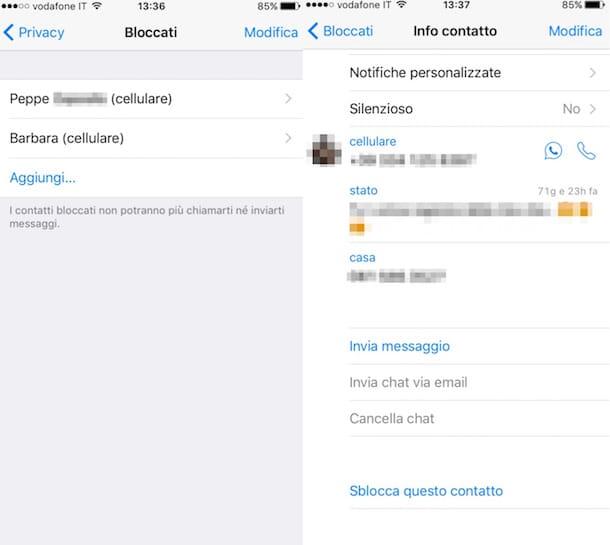
Maintenant, appuyez sur Bloqué puis appuie sur le nom du contact que vous avez précédemment bloqué et que vous souhaitez débloquer. Faites défiler la carte de contact qui vous est montrée, puis appuyez sur l'élément Débloquer ce contact qui se trouve en bas.
Si au lieu de bloquer le contact WhatsApp sur iPhone, vous avez l'intention de bloquer une discussion de groupe entière, je suis désolé de vous le dire mais… pour le moment, ce n'est pas encore possible de le faire. Cependant, vous pouvez mettre en place une sorte d'astuce qui vous permet tout de même de « faire taire » tout un groupe.
La procédure que vous devez effectuer pour "taire" une conversation de groupe sur WhatsApp est très différente de celle que je viens d'indiquer mais reste très simple. Pour bloquer toute une discussion de groupe, il suffit de profiter des fonctions WhatsApp pour désactiver les sons et les notifications des conversations. De cette façon, gardez à l'esprit que vous ne serez pas exclu du chat mais que vous ne serez plus dérangé par les notifications associées.
Pour faire taire une conversation de groupe entière sur iPhone, ouvrez l'application en appuyant sur son icône sur l'écran d'accueil, puis appuyez sur l'onglet Chat que vous trouvez situé en bas de l'écran affiché.
Sélectionnez maintenant la conversation que vous souhaitez faire taire puis appuyez sur le nom du groupe qui est placé en haut. Maintenant, appuyez sur la voix silencieux et indique le délai de désactivation des sons de notification en sélectionnant l'une des options disponibles, c'est-à-dire 8 heures, 1 semaine ou Toujours.
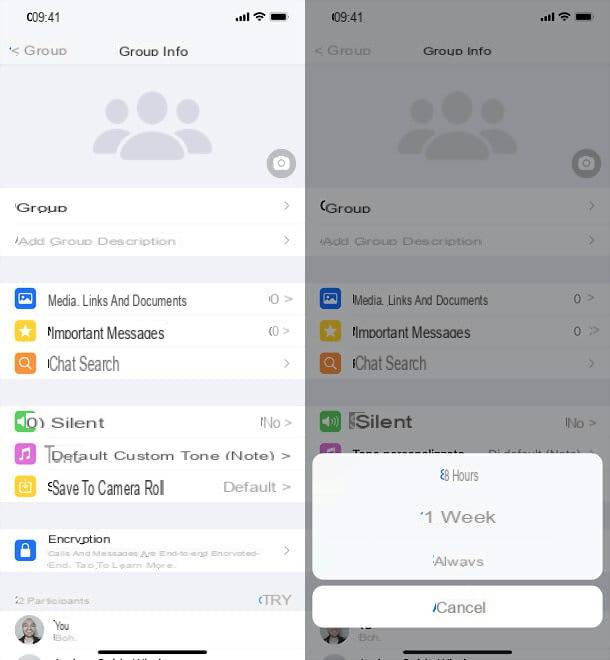
Sélectionnez maintenant l'élément Alertes personnalisées dans le menu, réglez sur ON le levier se référant à l'option notifications puis remonter SUR le levier se référant à l'article Alertes de manière à désactiver également les notifications par SMS.
Clairement, même dans ce cas, si vous y réfléchissez, vous pouvez toujours restaurer les sons et les notifications pour les conversations de groupe. Pour ce faire, accédez à WhatsApp sur votre iPhone, appuyez sur la voix Chat situé en bas puis sélectionnez le nom du groupe sur lequel vous souhaitez agir.
Appuyez ensuite sur le bouton silencieux et choisissez l'option Activer le son du menu que vous achetez. Continuer à monter SUR le levier pour l'option notifications dans la section Alertes personnalisées.